主要观点总结
本文围绕雷军的相关话题展开,介绍了如何利用雷军的图片制作PPT,包括产品介绍页、金句页和人物介绍页。文章还提到了PPT制作的相关技巧和细节,如抠图、排版、配色等。最后推荐了秋叶PPT 3天实战集训营,并提供了相关优惠信息。
关键观点总结
关键观点1: 雷军相关话题引入,提供背景信息。
文章从雷军的相关话题入手,介绍了雷军近期的热搜事件,为后续的PPT制作提供了背景信息。
关键观点2: PPT制作技巧介绍,包括产品介绍页、金句页和人物介绍页的制作方法。
文章详细阐述了如何利用雷军的图片制作PPT,包括产品介绍页、金句页和人物介绍页的制作方法,涉及抠图、排版、配色等技巧。
关键观点3: 推荐秋叶PPT 3天实战集训营,提供学习机会。
文章推荐了秋叶PPT 3天实战集训营,介绍了集训营的内容和优惠信息,鼓励读者学习更多PPT技巧,提升工作效率和收入。
正文
哈喽大家好,这里是秋叶编辑部,我是吃瓜冲浪顺便学点 PPT 的萌萌~
事情是这样的,本月 13 号,一个叫
#雷军真去拧螺丝了#
的词条冲上了热搜第一。
点进去一看,是雷军发了一条在小米 SU7 车间席地而睡的照片。
看到这两张照片的第一眼,我心里就冒出了一个想法:
这也太适合做 PPT 了吧!!!
嗯,说干就干,一起来看看这两页 PPT 可以怎么做吧~
在制作 PPT 之前,我们需要先把图片处理一下,将原本的背景去除掉,抠出主体部分。
还不会抠图的小伙伴请记住这个网站(敲黑板):
remove.bg
因为这是一张躺倒的图片,所以我们采用
上图下文
的形式进行排版,给文字留出足够的空间。
比如这里,将标题改为主题色蓝色,小标题改为加粗的黑色,配上蓝色渐变的圆形背景,英文标题则改为浅灰色渐变,置于大标题背后。
现在,一张产品 PPT 基本上已经完成,但它似乎看上去还有一点空。
教大家一个小技巧,在 PPT 中插入原图图片,将其去色或拉低透明度。
这样 PPT 的背景细节会更丰富,整体上显得也更有层次感~
如果想学习更多 PPT 技巧,提升工作效率,甚至靠 PPT 提升收入的话,可以加入
秋叶 PPT 3 天实战集训营
哦~
OK,接下来看看雷总的第二张照片可以怎么做 PPT 吧~
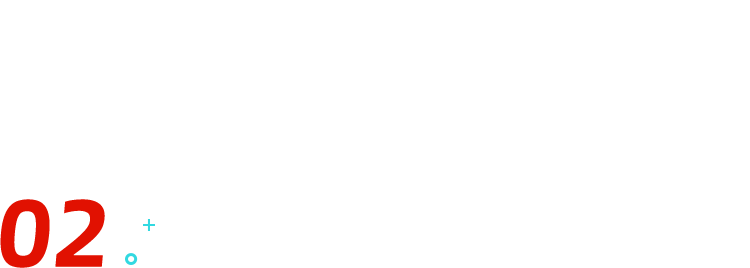 金句页
金句页
用雷总这张照片,我们可以做一张金句页 PPT 和一张人物介绍 PPT。
金句页,我们可以使用经典的
人像+金句+左右
排版
。
人像作为 PPT 的视觉中心之一,能够迅速吸引观者的注意力,
人物照片可以更直观地让人 get 到这句话是谁说的。
以这张图为例,我们来做一张左右排版的金句页 PPT ↓
我们可以将人像
放大
一点,这样会更有视觉冲击力。
PPT 背景色如果不知道用什么颜色好,我们可以
直接从人物身上吸取
,并略微调整为渐变色。
比如下面这张 PPT 的背景色就是从雷军的牛仔裤上吸取的。
背景色改变后,相对应的,我们也要将文字颜色进行调整。
比如改成与背景对比更强烈的
金色、白色
,或者设置
纹理填充
,使其更有质感。
OK,金句页搞定了,我们再来看看人物介绍页怎么做~
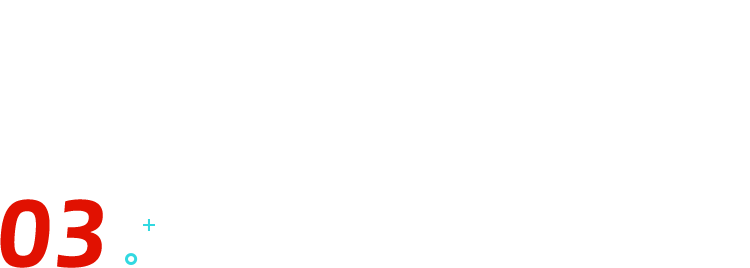 人物页
人物页
人物介绍页,我们同样使用
左右排版,左文右图
的方式。
因为根据大部分人的阅读习惯,更重要的文字部分尽量放在左边。
不过介绍页的文字一般会比较多,所以我们需要进一步梳理~
仔细阅读以上文案,可以明显地看出来文字部分是
按时间顺序排列
的,再细分一下可以分为工作前和工作后两个部分。
然后,我们在页面中
添加对应色块
,将区域划分出来,然后填入文案,这也 PPT 就基本成型了。
接下来,我们根据自己的喜好和 PPT 本身进行优化即可~
比如,调整色块和文字颜色为
渐变色
,会让页面更有高级感。












